文章目录
-
- 1.Jupyter Notebook简介
- 2.使用pip安装
- 3.安装成功后,已经可以使用,但要自定义jupyter notebook的存放路径
-
- 3.1首先在cmd输入
- 3.2进入此文件打开config
- 4.运行jupyter notebook
- 5.jupyter notebook的操作就在弹出的页面进行,操作方法如下
1.Jupyter Notebook简介
Jupyter notebook 是一种 Web 应用,能让用户将说明文本、数学方程、代码和可视化内容全部组合到一个易于共享的文档中。
Jupyter notebook 已迅速成为数据分析、机器学习等领域的工作人员在进行数据清理和探索时所需的必备工具。notebook 能将文档及代码等一切相关资料集中到一处,让用户一目了然。
Jupyter notebook 源自 IPython,是一种交互式 shell,与普通的 Python shell 相似。最初,notebook 的工作方式是,将来自 Web 应用(你在浏览器中看到的 notebook)的消息发送给 IPython 内核(在后台运行的 IPython 应用程序)。内核执行代码,然后将结果发送回 notebook。IPython经过技术演进之后,将内核分离,成为现在的架构模式:
架构的核心是 notebook server。用户通过浏览器连接到该服务器。用户在 Web 应用中编写的代码通过浏览器发送给notebook server之后,notebook server将代码发送给内核,内核运行并将结果发送回notebook server。最后,输出返回给浏览器并展示给用户。
保存 notebook 时,所有内容将生成一个 JSON 文件(文件扩展名为 .ipynb)写入到notebook server中。
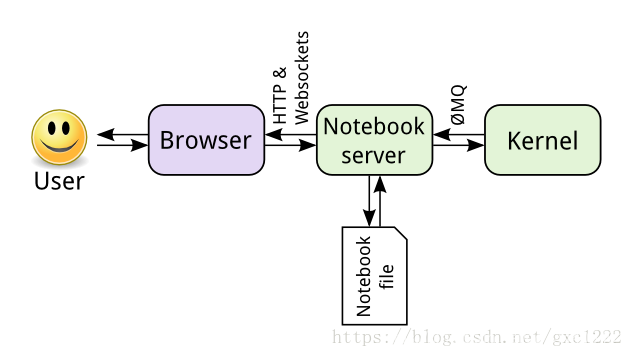
2.使用pip安装
pip install jupyter
如果已经安装过了再输入这个指令,就会出现该包的版本及存放路径:

3.安装成功后,已经可以使用,但要自定义jupyter notebook的存放路径
3.1首先在cmd输入
jupyter notebook --generate-config
然后这里出现了名为”.jupyter“的文件
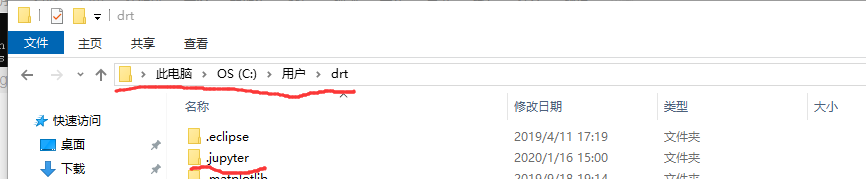
3.2进入此文件打开config
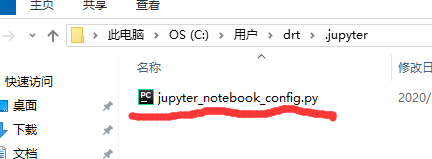
找到
#c.NotebookApp.notebook_dir = ''
改为(记住去掉注释)
c.NotebookApp.notebook_dir = 'F:\jupyter_notebook'
4.运行jupyter notebook
cmd直接输入jupyter notebook
jupyter notebook
自动弹出此页面即成功
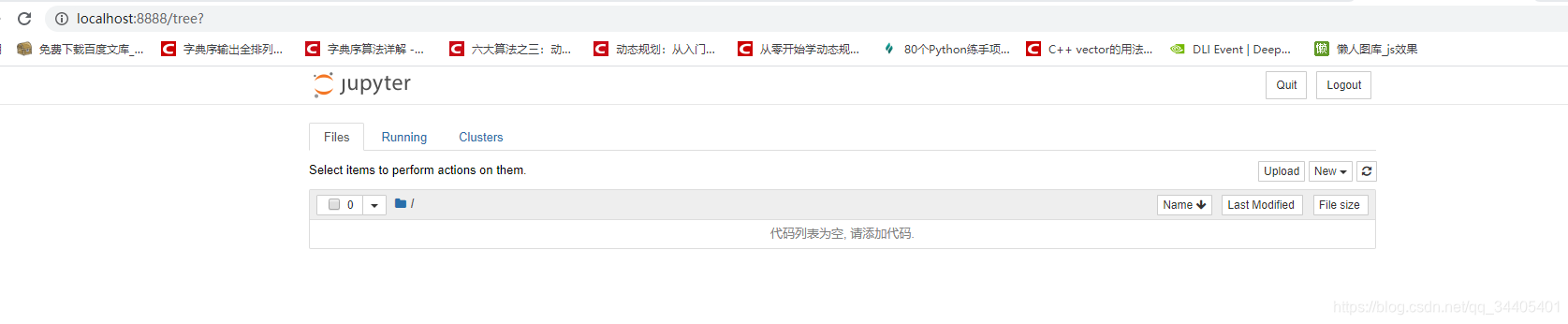
且cmd里的路径已修改:

5.jupyter notebook的操作就在弹出的页面进行,操作方法如下
https://www.jianshu.com/p/87ed39c4e01b